【iTools苹果管理工具】iTools苹果管理工具下载 v4.4.5.1 官方版
软件介绍
iTools苹果管理工具是一款简单实用的苹果设备同步管理软件,让用户无需进行越狱就可进行数据同步,以供用户便捷的对IOS设备进行管理,并且为用户分享信息查看、同步媒体文件、安装软件、备份SHSH等功能,使得用户能够进行信息、音乐、铃声、电子书、图片等内容进行下载,从而满足用户的收集各种需求。
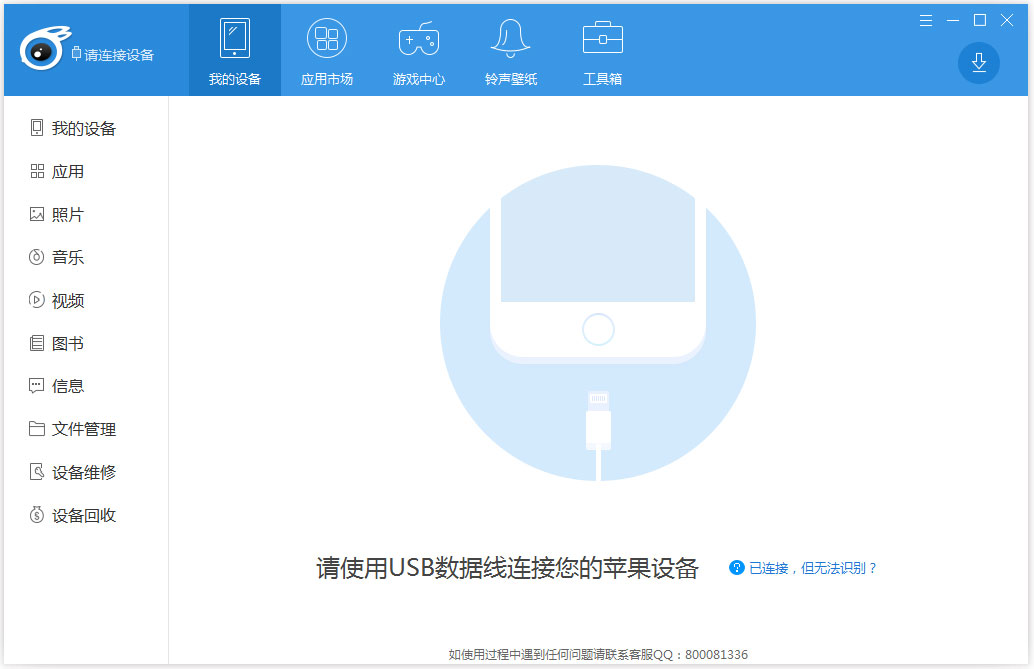
iTools苹果管理工具软件特色
1、双平台管理
支持iOS、Android双平台管理,延续iOS端的轻巧体验
2、手机搬家
支持iOS设备与Android设备及两种设备间的换机
3、微信管理
支持好友,微信群,订阅号,文本信息,音频信息,所有记录,完美备份,还支持微信内容查询哦
4、无线管理
告别数据线
iTools苹果管理工具软件功能
1、无需越狱极速下载
无需越狱,永久免费。海量正版资源天天更新,热门游戏、社交娱乐、实用软件等,随时随地无线下载。操作极其简单,左右滑屏即可切换栏目,便于用户快速找到需要的资源。
2、无需Apple ID 安全可靠
不需要注册帐号,不需要Apple ID,所有上架资源都是官方正版,绿色,无插件,不掺杂任何杂质,大幅降低用户下载安装应用的安全风险,不用担心帐号泄露问题和越狱故障,让用户获得安全放心的使用体验。
3、独特功能,修复闪退
独有的软件闪退修复功能,闪退、弹窗不再烦。如软件运行过程中出现闪退现象,只需打开兔子助手点击‘闪退修复’按钮,即可轻松完成闪退修复。
4、多线程处理,防下载中断
用户可同时对不同软件进行安装、下载、查看详细,非常方便,多任务操作无需单个等待。在有电话、QQ信息等需要处理时,可关掉兔子助手,所有下载仍在后台进行,不会无故中断或者出现中断要重新下载的情况。
5、手机加速,流畅运行
内置内存清理,清除占用内存大,负荷高的应用,让手机瞬间加速,一身轻松,还原iPhone最快的速度,最好的体验!我的iPhone是最快的iPhone!
iTools苹果管理工具软件评测
【经典界面】还是继续沿用了经典左右结构操作界面,更符合您的操作使用习惯
【提速200%】下载应用,安装游戏,相片音乐铃声图书资源导入设备迅速,导入1G的电影也仅需90秒
【超强工具】手机搬家、视频转换、iTunes备份管理、关闭iOS更新、电池专家、文件管理、桌面管理等
【维修回收】接入了设备回收和设备维修,让你的旧设备和坏设备不再空置在某个角落,直接循环再用
【丰富资源】我们收录了超过200万款应用和游戏,不仅如此,我们还有个性的手机铃声,炫酷壁纸
iTools苹果管理工具使用教程
1、安装好iTools后,双击ITools快捷方式就可以打开软件了,打开软件后界面会详细的显示你的iphone手机信息,像购买日期、保质期、充电次数、系统版本、是否越狱、设备类型等一目了然。
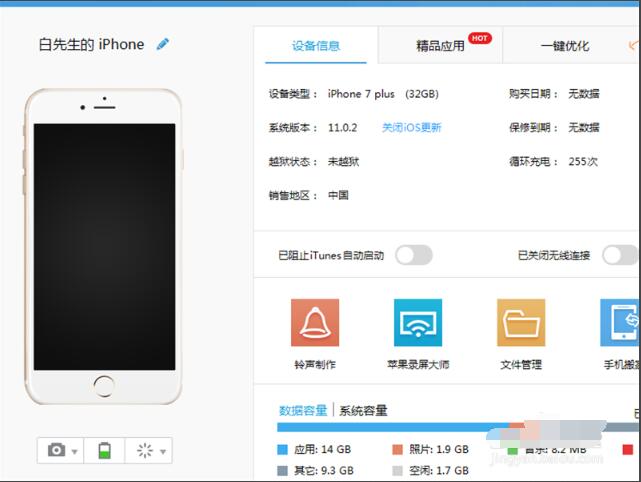
2、如果您想要下载应用,您可以打开iTools软件后,点击顶部的【应用】选项,然后您找到您想要的IOS应用软件,点击【安装】就可以了。
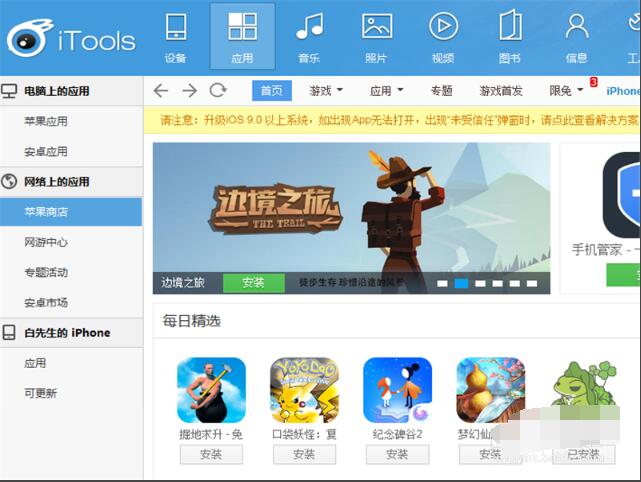
3、点击【安装】后,软件就会自动安装并同步到您的手机中。
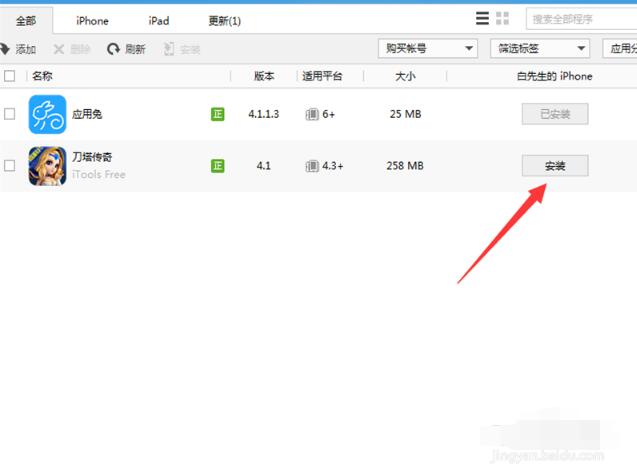
注意:
安装iTools会出现提示“iTunes支持库加载失败,请确认您的机器是否已安装iTunes(v10+)”怎么解决?
出现上述提示是因为你的电脑中没有安装iTunes,只需要将iTunes就可以解决了。
iTools苹果管理工具常见问题
一、itools怎么导入铃声?
1、点击导航栏【音乐】按钮,选择【铃声库】。
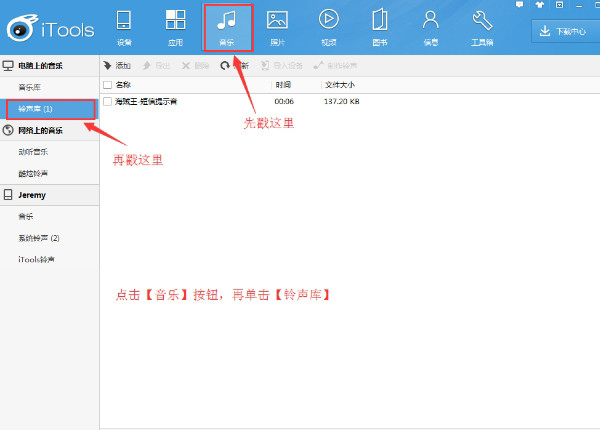
2、点击左上角【添加】按钮,进入铃声文件所在目录,选定后点击【导入】。
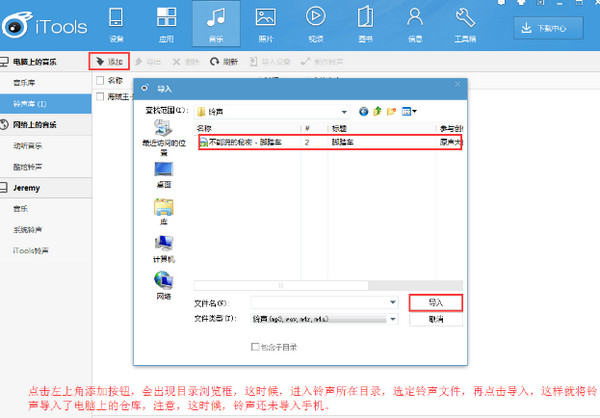
3、选择刚刚导入铃声库的铃声,打勾即可,再点击【导入设备】,铃声就已经导入手机啦。
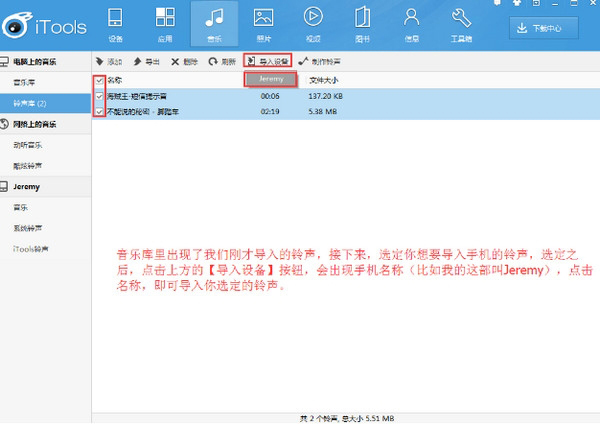
4、除此之外,iTools还有丰富的网络铃声资源,进入【酷炫铃声】,点击铃声后面的手机图标,就可以直接导入到手机。一步到位!
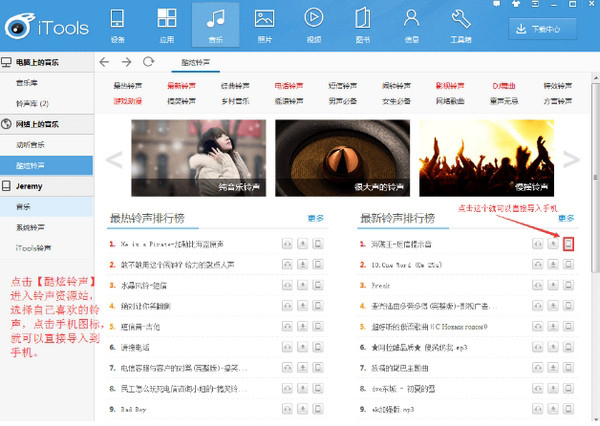
5、进入手机,设置声音电话铃声,设置铃声,刚刚导入的铃声就在里面。
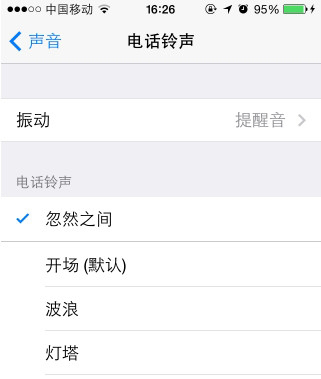
二、itools怎么制作手机铃声?
1、进入导航栏的【工具箱】,点击下面的【铃声制作】,选择对话框中的【本地音乐】,进入电脑目录选择铃声制作素材。

2、铃声制作界面十分简单,播放音乐时,依次点击【设为当前起点】和【设当前播放为终点】,中间的部分即为制作好的铃声,再点击【保存并存入手机】就可以了。
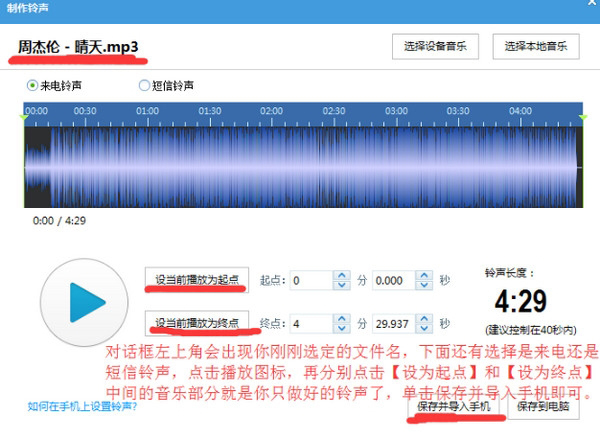
3、其实iTools导入音乐和导入铃声是一样一样的。
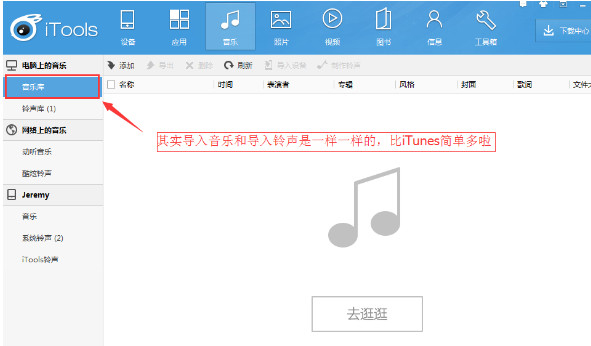
三、如何使用iTools投屏?
1、打开ITools桌面快捷方式,您可以点击顶部的【工具箱】选项,然后在实用工具选项中点击【苹果录屏大师】。
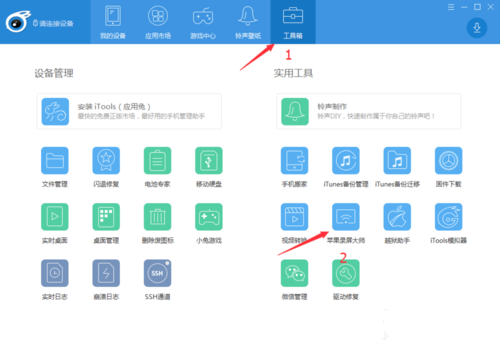
2、选择您的IOS版本,这需要根据您的手机版本信息进行选择。
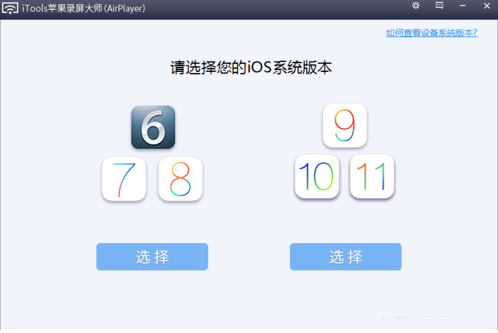
3、在设置界面中,您需要勾选“ios 9 新协议”,根据您的需求您可以修改图像尺寸、最大帧率和录像保存的目录,修改完成后,点击【确定】按钮。
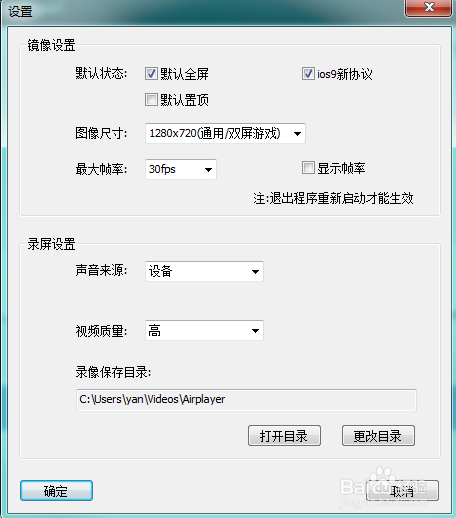
注:退出程序重新启动才会生效。
4、退出设置页后,进入AirPlayer能将iPhone、iPad Air的画面通过WiFi实时投射到电脑界面,您需要点击【下一步】。
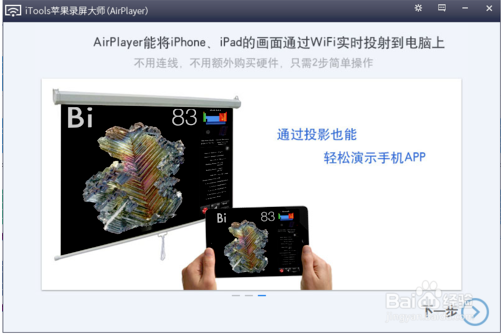
注:如果没有连上手机,此时需要再次检查手机与电脑是否在同一局域网
5、打开您的IPhone手机,从底部向上滑出现控制中心找到点击“airplay”选项。
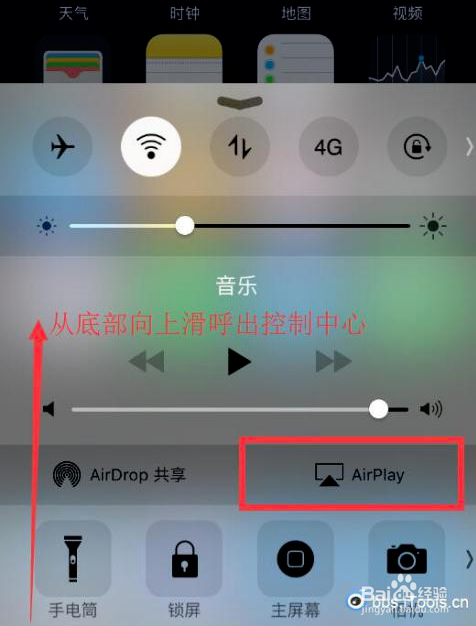
6、点击“airplay”选项后,换跳转到新界面中,您需要选择您连接的电脑名称即可。
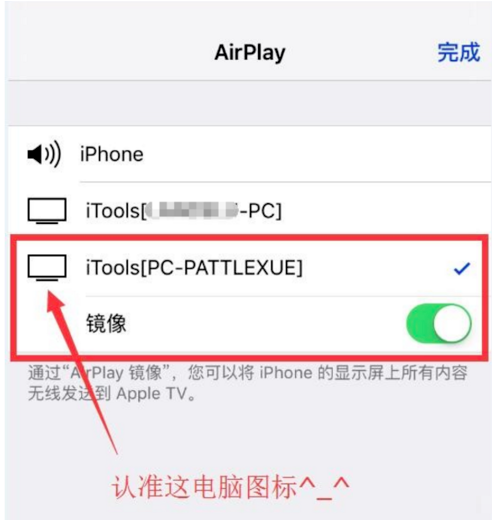
7、连接完成后,您就可以投屏了。
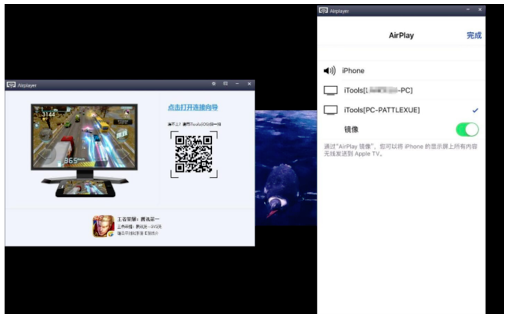
iTools苹果管理工具更新日志
支持安卓手机,双平台管理
新增超级备份和超级恢复功能
新增手机搬家功能
增加了微信表情助手
工具箱中新增新固件下载
工具箱中新增苹果刷机助手
下载仅供下载体验和测试学习,不得商用和正当使用。
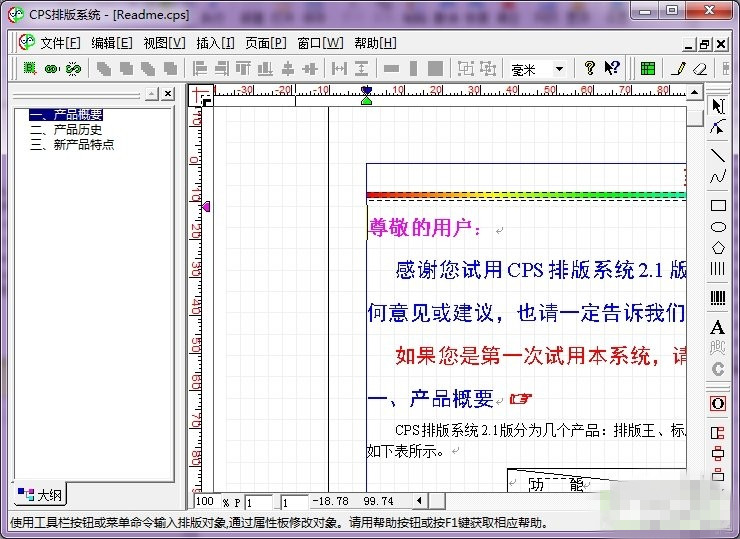
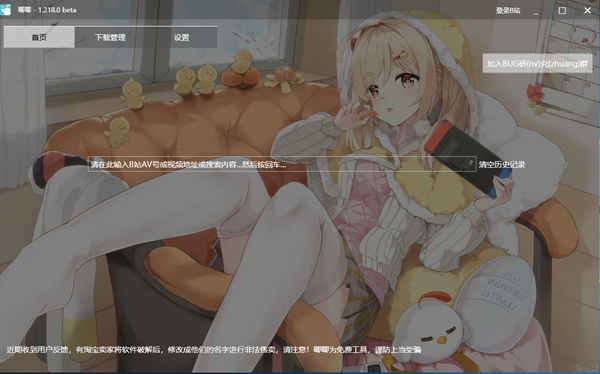
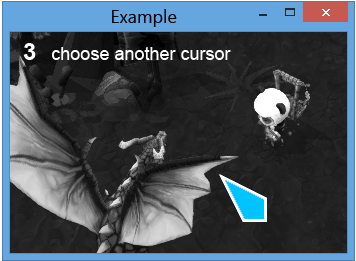
发表评论